Win10无法重复输入字符的解决方法
2023-11-07 16:01:25作者:极光下载站
win10系统电脑受到大多数小伙伴的喜欢,大家在使用该电脑的时候,通常会遇到这样一个问题,就是我们需要按下同一个键盘进行连续按键的时候,发现是无法进行操作的,这种情况导致很多小伙伴心情很不好,那么怎么解决给问题呢,其实我们可以进入到设置键盘的窗口中,将其中的筛选器这个选项进行取消使用就好了,操作方法是非常简单的,下方是关于如何使用Win10电脑解决不能连续输入字符的具体操作方法,如果你需要的情况下可以看看方法教程,希望可以对大家有所帮助。
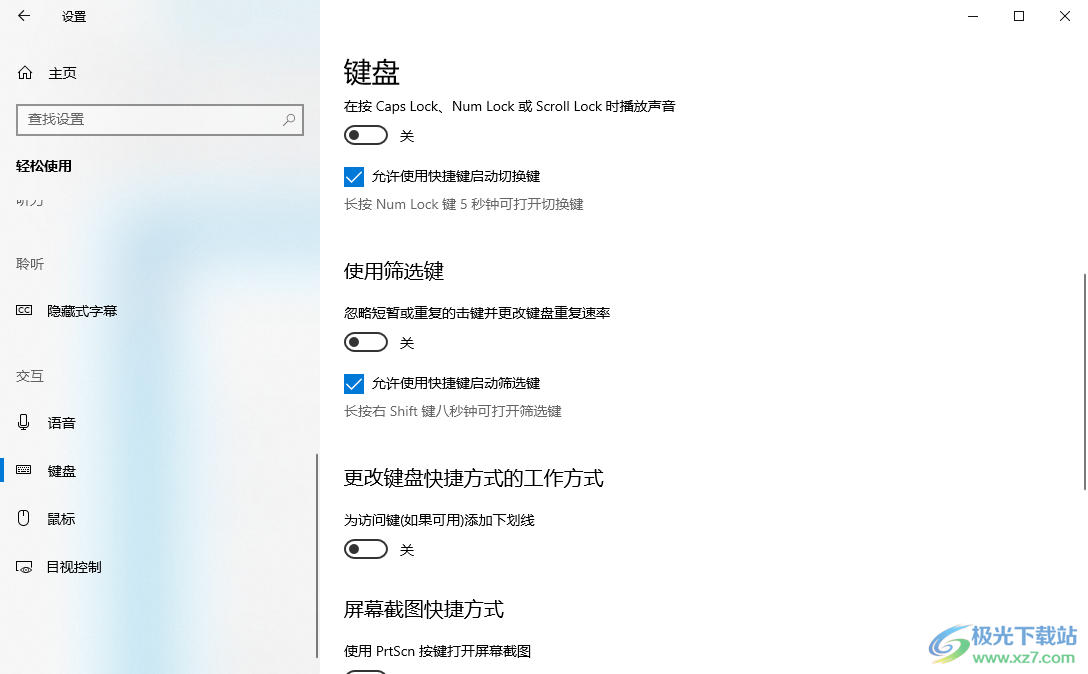
方法步骤
1.直接将桌面左下角的开始菜单的图标点击一下,之后将打开的设置图标单击一下,即可进入到设置中心中。
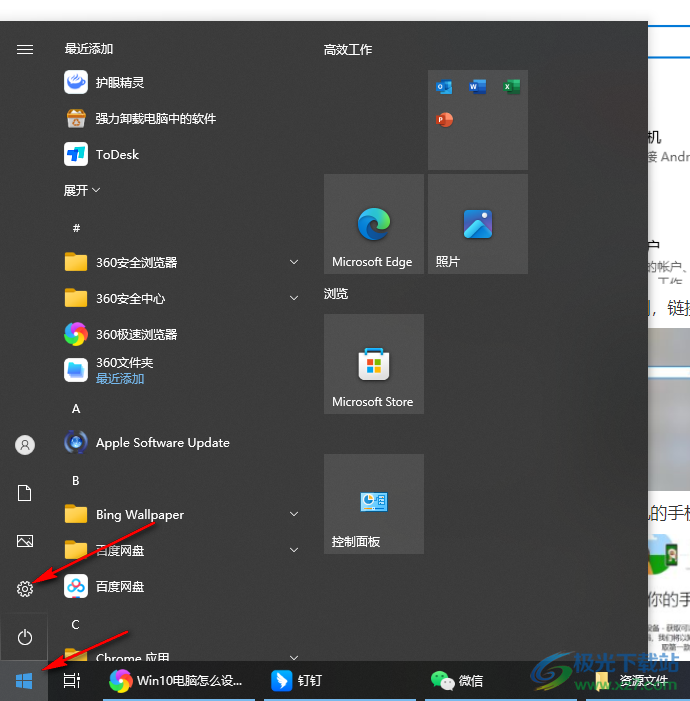
2.进入之后,在页面上出现了很多的功能选项,其中我们可以将【轻松使用】这个功能用鼠标左键点击进入。
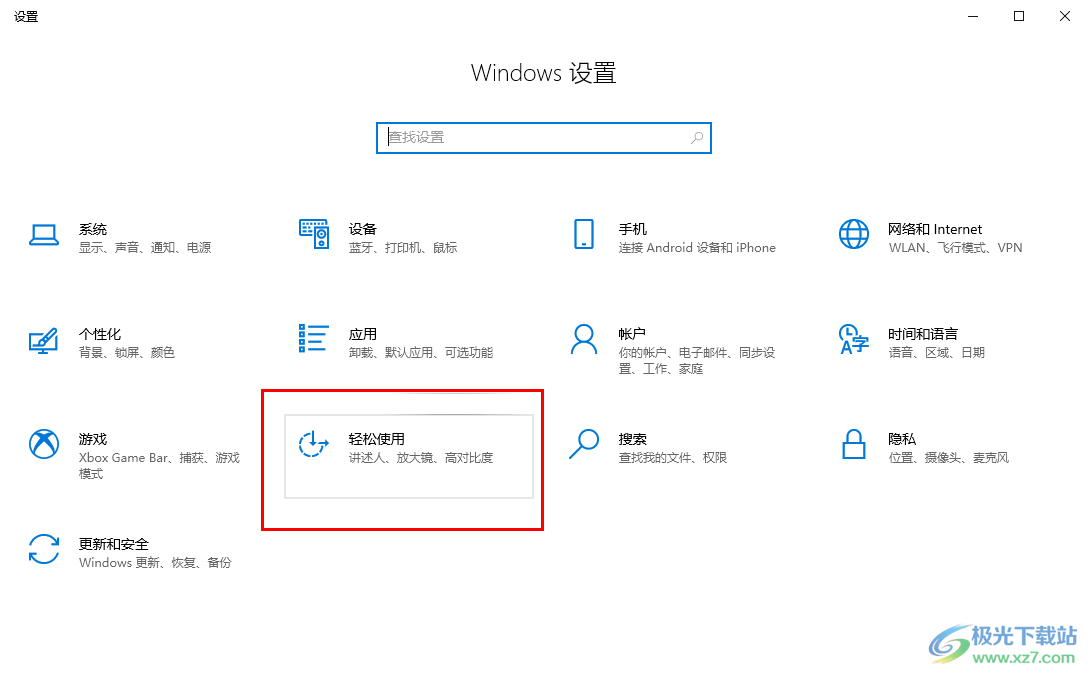
3.这时,我们就可以进入到页面中,将左侧菜单栏中的项目进行滚动,找到其中的【键盘】选项卡点击展开。
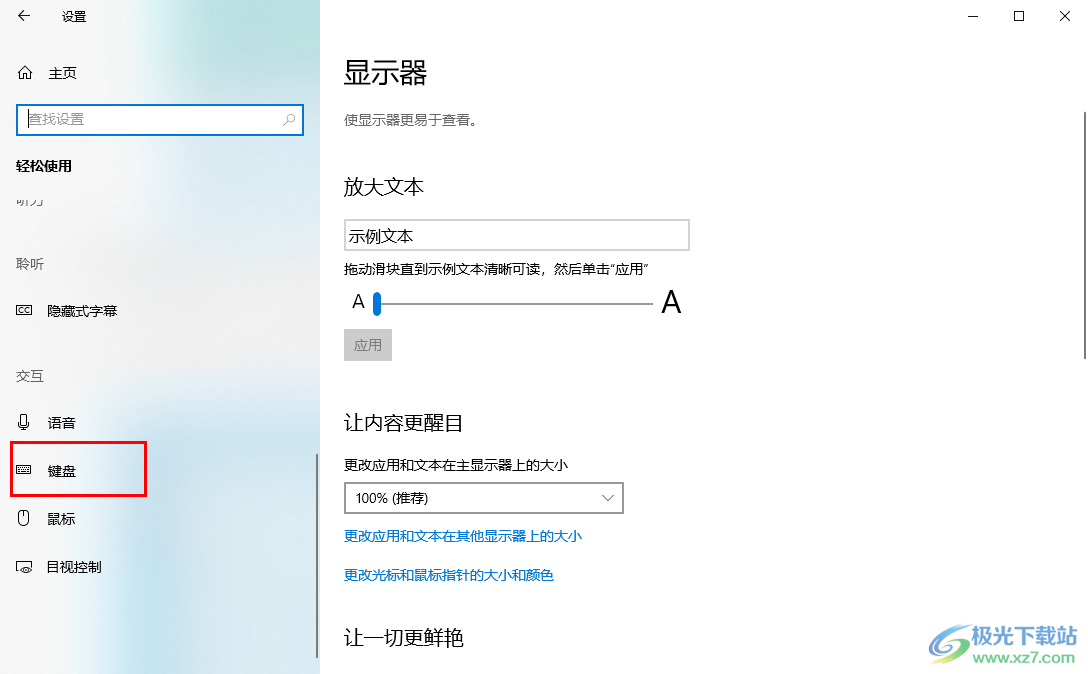
4.这时,在右侧的位置我们即可查看到【使用筛选键】选项,。我们需要将筛选键功能取消启用,然后将【允许使用快捷键启用筛选键】也取消。
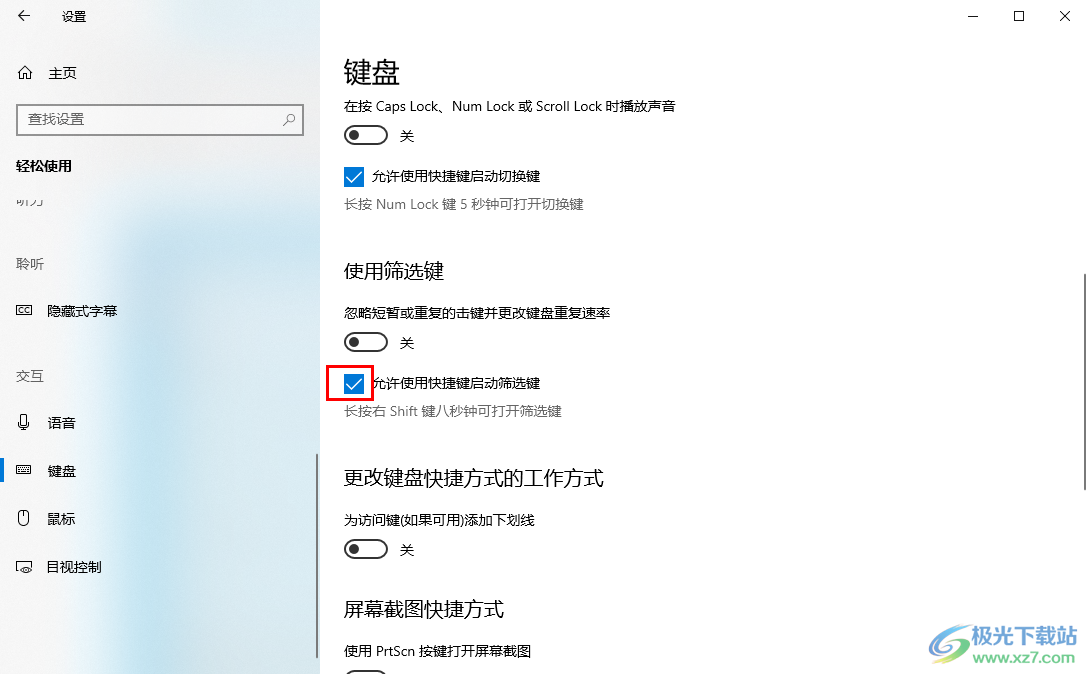
5.取消了筛选键功能之后,那么我们重新进行重复字符的输入就可以了。
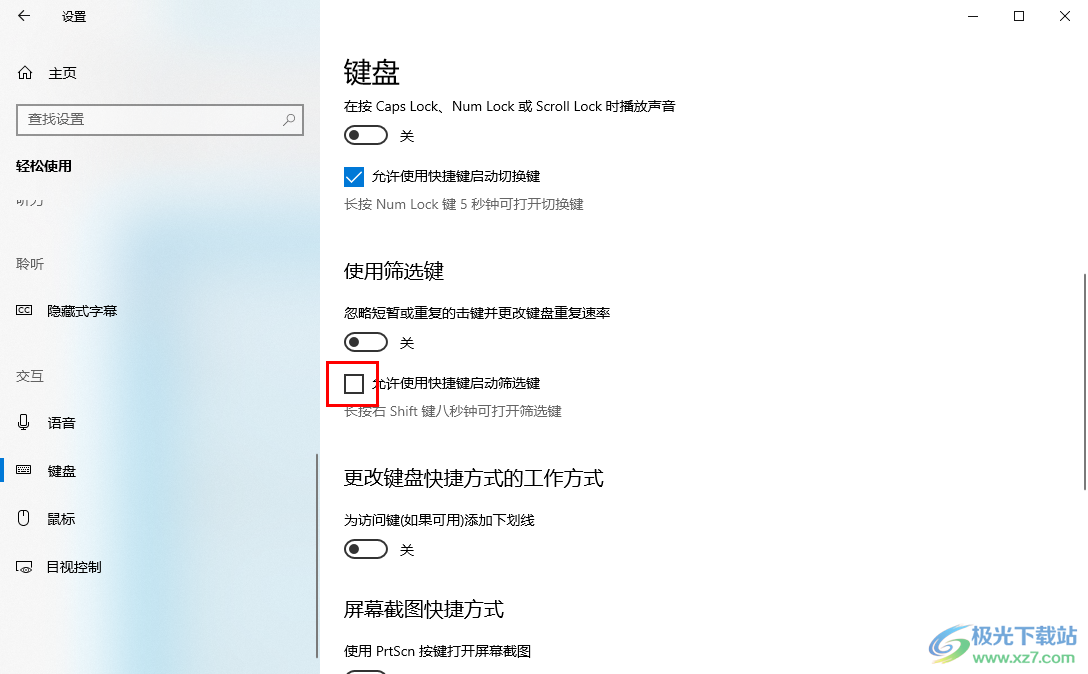
以上就是关于如何使用Win10电脑解决无法重复输入字符的具体操作方法,大家在操作电脑编辑文字内容的时候,连续输入字符是很常见的,但是当你无法重复输入字符的时候,那么就可以按照以上的方法教程进入到键盘中心中将使用筛选键功能取消即可解决,感兴趣的话可以操作试试。
